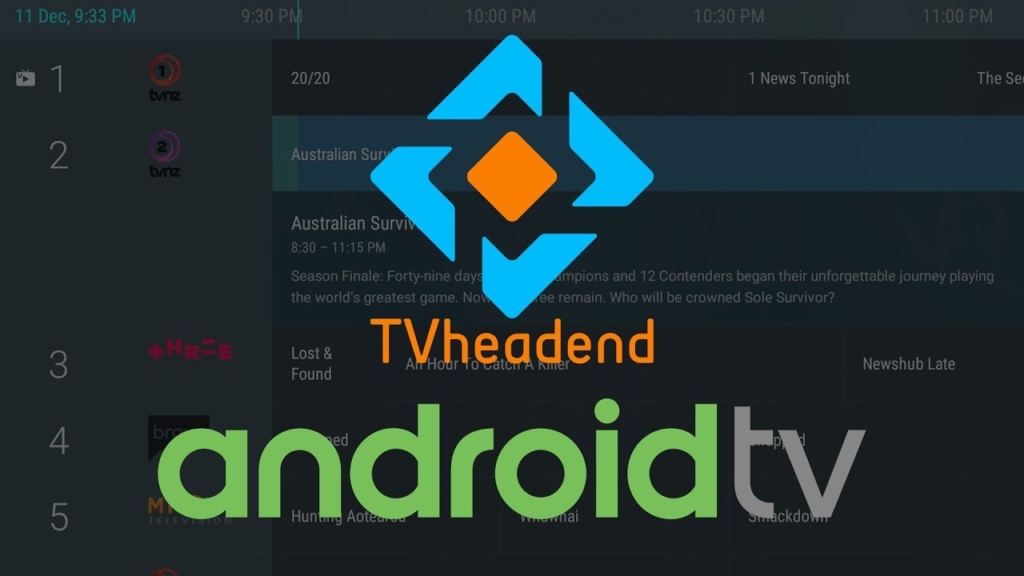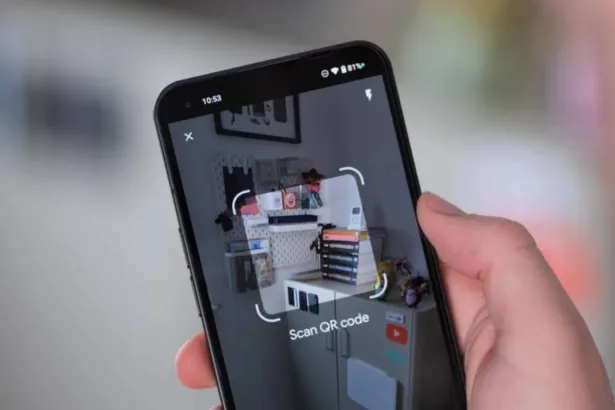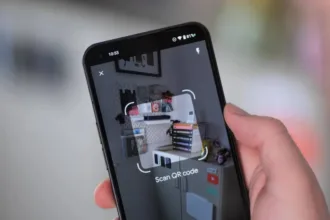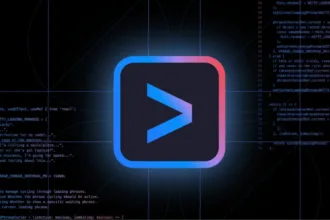O TVheadend é um servidor de streaming de TV e um gravador de vídeo digital compatível com DVB-S, DVB-S2, DVB-C, DVB-C2, DVB-T, DVB-T2, ATSC, IPTV, SAT> IP e outros formatos. Deste modo, você também pode transmitir e gravar a partir de dispositivos HDHomeRun. No entanto, depois de instalado, use o navegador da Web para navegar para http://[IP-Address]:9981/(Você pode usar 127.0.0.1o Endereço IP se o navegador e o tvheadend estiverem no mesmo computador). Hoje, saiba como instalar o servidor de streaming de TV Tvheadend no Ubuntu, Linux Mint, Fedora, Debian, CentOS e openSUSE!
Assim, depois de instalado, use o navegador da web para navegar http://[IP-Address]:9981/para configurar o servidor. Com isso, você pode usar 127.0.0.1o endereço IP se o navegador e o tvheadend estiverem no mesmo computador ou o ícone TVHeadend no menu da área de trabalho.
Você pode alterar a porta de escuta e o IP com snapctl set tvheadend tvh-http-port=9981e snapctl set tvheadend tvh-ip=0.0.0.0. Você também pode alterar a porta para conexões de streaming HTSP comsnapctl set tvheadend tvh-htsp-port=9982
A interface da web da OSCam está escutando na porta 8888por padrão. Você pode alterar isso editando o arquivo retornado por tvheadend.oscam-config. por exemplo sudo $EDITOR $(tvheadend.oscam-config). Este é um arquivo no estilo ini em que o endereço IP e a porta da interface da web estão configurados da seguinte forma:
[global] serverip =
[webif] httpport =
Para mais informações sobre o Tvheadend, consulte a página de configuração ou o site do projeto.
Tutorial: Saiba como instalar o servidor de streaming de TV Tvheadend no Ubuntu, Linux Mint, Fedora, Debian, CentOS e openSUSE!
Instalando o Tvheadend no Ubuntu e derivados!
Para instalar o Tvheadend no Ubuntu 20.04, Ubuntu 19.04, Ubuntu 18.04, Ubuntu 18.10, Ubuntu 16.04 ou superior. Inclusive você também pode instalar o Tvheadend no Linux Mint sem nenhum problema execute o comando abaixo:
Instalando o Tvheadend no Fedora e derivados!
Para instalar o Tvheadend no Fedora, execute os comandos abaixo. Lembrando que caso você já tenha o suporte ao Snap habilitado no Fedora, pule para o passo 3, o de instalação do pacote:
Passo 1 – Instalar o Snapd:
Após executar o comando acima, lembre-se encerrar a sessão ou reiniciar o computador! Em seguida, vamos criar um link simbólico para ativar o suporte ao Snap clássico:
Passo 2 – Criar link simbólico:
E agora, vamos executar o comando para instalar o Tvheadend no Fedora ou derivados:
Passo 3 – Instalar o pacote de software:
Instalando o Tvheadend no Debian e derivados!
Para instalar o Tvheadend no Debian, execute os comandos abaixo. Caso você já tenha Snap ativado e habilitado no seu Debian, pule para o passo 2, que seria da instalação:
Passo 1 – Atualizar os repositório e instalar o Snapd:
E agora, vamos executar o comando para instalar o Tvheadend no Debian ou derivados. Observe que o comando abaixo está com o sudo, caso você não o tenha habilitado, remova o sudo e instalar usando o ROOT mesmo:
Passo 2 – Instalação do Software:
Instalando o Tvheadend no CentOS e derivados!
Para instalar o Tvheadend no CentOS, execute os comandos abaixo. Vamos utilizar o repositório EPEL. Caso você já tenha o repositório adicionado pule para o passo 2.
Nota:Vale lembrar que uma vez que você adicione o repositório e habilite o suporte ao Snap no CentOS, você não precisará mais fazer isso sempre que for instalar um pacote Snap.
Passo 1 – Adicionar o repositório de software EPEL ao CentOS:
Passo 2 – Instalar o pacote responsável pela compatibilidade com pacotes Snap. Caso você já tenha o suporte habilitado no CentOS para o Snap, pule para o passo 5, o de instalação do Software:
Passo 3 – Habilitar o serviço no sistema:
Passo 4 – Ativar o suporte ao Snap clássico vamos criar um link simbólico:
Passo 5 – Agora, vamos executar o comando para instalar o Tvheadend no CentOS ou derivados:
Instalando o Tvheadend no openSUSE e derivados!
Para instalar o Tvheadend no openSUSE, execute os comandos abaixo. Vamos utilizar um repositório. Caso você já tenha o suporte ao Snap instalado e habilitado no openSUSE, pule para o passo 5:
Passo 1 – Adicionar repositório:
Para openSUSE 15.0:
Para openSUSE 15.1:
Para openSUSE 42.3:
Para openSUSE Tumbleweed:
Nota: Caso você esteja utilizando uma versão diferente das propostas no momento da escrita deste artigo, basta trocar o final do link pela versão correspondente!
Passo 2 – Agora, vamos importar a chave do repositório e em seguida atualizar a nossa fonte de softwares:
Passo 3 – Vamos instalar o Snapd, e em seguida você precisa reiniciar a máquina para poder continuar:
Passo 4 – Agora que você reiniciou a sua máquina, vamos habilitar e iniciar o serviço do Snap, a partir de agora, sempre que você precisar instalar um pacote Snap, basta ir direto para o comando de instalação:
Caso você esteja usando a versão Tumbleweed, execute o comando abaixo:
Passo 5 – E por fim, execute o comando de instalação do Tvheadend:
É isso, esperamos ter ajudado você a instalar o Tvheadend, um excelente servidor streaming de TV no Linux!